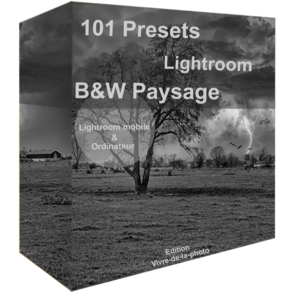Comment photographier un paysage en noir et blanc ?
Le noir et blanc est un style monochromatique se prêtant particulièrement bien aux photos de paysage. Cela permet notamment de mettre en valeur les textures des différents éléments qui composent le paysage et de créer une atmosphère unique. La photographie de paysage en noir et blanc nécessite cependant de totalement repenser votre manière de composer et de capturer vos images. Une sublime photo couleur peut en effet perdre tout intérêt une fois convertie en noir et blanc. Pour vous éviter cela, nous allons découvrir dans cet article les différentes techniques spécifiques à la photo de paysage en noir et blanc.
Analysez le contraste de la scène
Sur une photographie en couleurs, l’oeil du spectateur est généralement attiré vers les éléments dont la couleur se détache fortement du reste de l’image. Par exemple, votre oeil sera automatiquement attiré vers un coquelicot rouge perdu au milieu d’une prairie verte. En noir et blanc, le coquelicot rouge et l’herbe auront une teinte très similaire. Le point d’accroche de la scène est ainsi perdu et l’image peut devenir ennuyeuse. La difficulté de la photographie de paysage en noir et blanc consiste donc à faire abstraction de ces différences de couleurs pour vous concentrer uniquement sur le contraste tonal formé par les variations de luminosité entre les différentes zones de l’image. Plus votre scène comportera un fort contraste entre les hautes lumières et les tons sombres, plus l’image aura d’impact une fois convertie en noir et blanc. Faites également attention à l’élément d’accroche de l’image. Par exemple, si vous photographiez une montagne dont le sommet est beaucoup plus lumineux que le reste de l’image, celui-ci sera automatiquement mis en valeur une fois la photo passée en noir et blanc.

Comme nous venons de le voir, les scènes présentant une lumière vive et contrastée sont celles qui se prêtent généralement le mieux à la photographie de paysage en noir et blanc. Sachez que vous pourrez tout de même obtenir de très bonnes images avec une plage dynamique plus faible une luminosité relativement homogène. Il sera cependant nécessaire que votre sujet principal soit d’un noir profond pour dynamiser l’image et attirer le regard. Par exemple sur l’image ci-dessous, le noir profond du bateau attire l’oeil en se détachant fortement des tons clairs du ciel et de la mer.

Recherchez les textures et les formes
Pour photographier un paysage en noir et blanc, vous pouvez également exploiter les différences de textures entre plusieurs éléments de la scène. Cela va avoir pour effet de créer un fort contraste visuel et de facilement détacher votre sujet du reste de l’image. Herbe, terre, rocher, arbre, montagne, mer ou encore objets artificiels, chaque objet ou élément de votre photo possède sa propre texture. Celle-ci peut être amplifiée avec un éclairage rasant comme celui présent en début ou en fin de journée. Vous pouvez également faire ressortir les formes et les textures des différents éléments de l’image en photographiant à contre-jour.

Placez votre appareil en mode noir et blanc
L’un des avantages d’utiliser un appareil photo numérique est que vous avez la possibilité de visualiser les images en noir et blanc, avant même de les capturer. Il suffit pour ce faire d’activer le mode noir et blanc ou monochrome depuis le menu de votre appareil. Dans ce mode, la scène affichée sur l’écran LCD ou dans le viseur électronique de l’appareil photo est directement convertie en noir et blanc. Vous oeil n’est ainsi plus perturbé par les couleurs et vous pouvez plus facilement vous concentrer sur le contraste, les textures, la lumière, les lignes, les formes, etc.
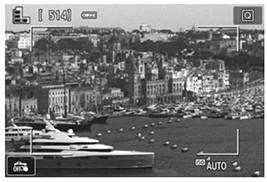
Attention ! Lorsque le mode monochrome est activé, les photos enregistrées au format JPEG seront uniquement disponibles en noir et blanc. Il est donc nécessaire d’utiliser le format “RAW” pour conserver les informations des différents canaux de couleurs. Comme nous le verrons plus bas, ces informations seront par la suite indispensables pour réaliser une conversion en noir et blanc précise en postproduction.

Utilisez des filtres
En photographie de paysage en noir et blanc, vous devrez souvent utiliser des filtres pour équilibrer l’exposition et obtenir une meilleure gamme tonale, notamment lorsque la scène est fortement contrastée. Par exemple, lorsqu’une scène présente un ciel très lumineux et un sol relativement sombre, il sera parfois impossible d’exposer correctement à la fois le ciel et le sol sur la même image. Dans cette situation, vous pouvez alors installer sur votre objectif un filtre ND dégradé. Celui-ci dispose sur sa partie supérieure d’une forte opacité qui s’estompe progressivement, jusqu’à totalement disparaître sur la partie inférieure du filtre. La quantité de lumière captée dans le ciel est ainsi réduite, ce qui permet de facilement équilibrer l’image. Pour des scènes naturellement équilibrées, vous pouvez également utiliser un filtre ND non gradué. Ces derniers réduisent uniformément l’exposition de l’image. Il est ainsi possible d’utiliser de très longues expositions, sans pour autant surexposer la photo. Ces longues expositions vont alors permettre de créer un flou de mouvement. Par exemple, les nuages deviennent de longues traînées et l’eau magnifiquement lisse. Cela va ainsi renforcer l’impact et l’esthétique de vos images.

Comment convertir une image en noir et blanc ?
Lorsqu’il s’agit de convertir une photo couleur en noir et blanc, de nombreuses méthodes coexistent, de la méthode très simple de désaturation des couleurs à des méthodes plus complexes consistant à ajuster indépendamment chaque teinte. Voici en détail les méthodes les plus couramment utilisées pour convertir une image en noir et blanc.
- Conversion simple en noir et blanc
La méthode la plus simple (mais pas la meilleure) pour convertir une photo en noir et blanc consiste à entièrement désaturer les différentes couches de couleurs. Vous pouvez effectuer cette action depuis n’importe quel logiciel de retouche photo. Si vous utilisez Adobe Lightroom, vous avez juste à aller dans le menu développement, puis à cliquer sur “noir et blanc” sous l’onglet “réglages de base”. Si vous utilisez Adobe Photoshop, vous pouvez obtenir un résultat semblable en allant dans « Image », « Réglages » puis « Désaturation » ou directement à l’aide du raccourci clavier CTRL + MAJ + U.
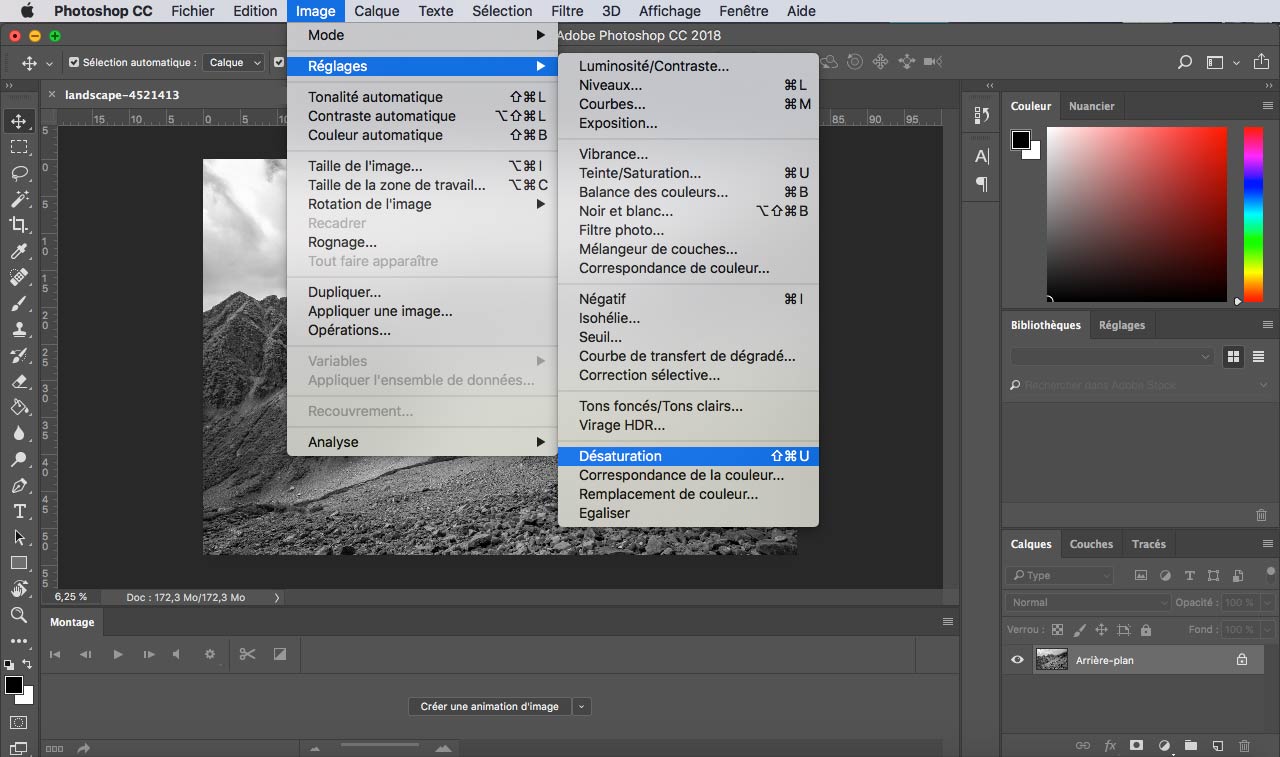
Le problème de cette méthode est que certains éléments de l’image risquent d’être trop pâles ou trop sombres. La photo manque alors d’impact, car il est impossible de contrôler la luminosité et la saturation des différentes couleurs qui composent votre image. Par conséquent, nous vous recommandons uniquement cette méthode si vous ne souhaitez pas vous aventurer dans les réglages plus avancés.
- Conversion précise avec Lightroom ou Photoshop
En plus de la méthode décrite ci-dessous, Lightroom propose également de nombreux réglages avancés pour convertir plus précisément une photo de paysage en noir et blanc. Pour y accéder, allez dans la fenêtre “développement”, puis cliquez sur “Noir/blanc” dans les réglages de base. Vous aurez alors accès à un nouvel outil nommé “Mélange noir et blanc”. Celui-ci vous permet de régler individuellement la luminosité des couleurs rouge, orange, jaune, vert, bleu/vert, bleu, violet et magenta de votre image. En combinant ainsi cet outil avec les autres réglages de base de Lightroom ainsi qu’avec l’outil pinceau pour effectuer des retouches localisées, vous pourrez obtenir d’exceptionnelles photos de paysage en noir et blanc.
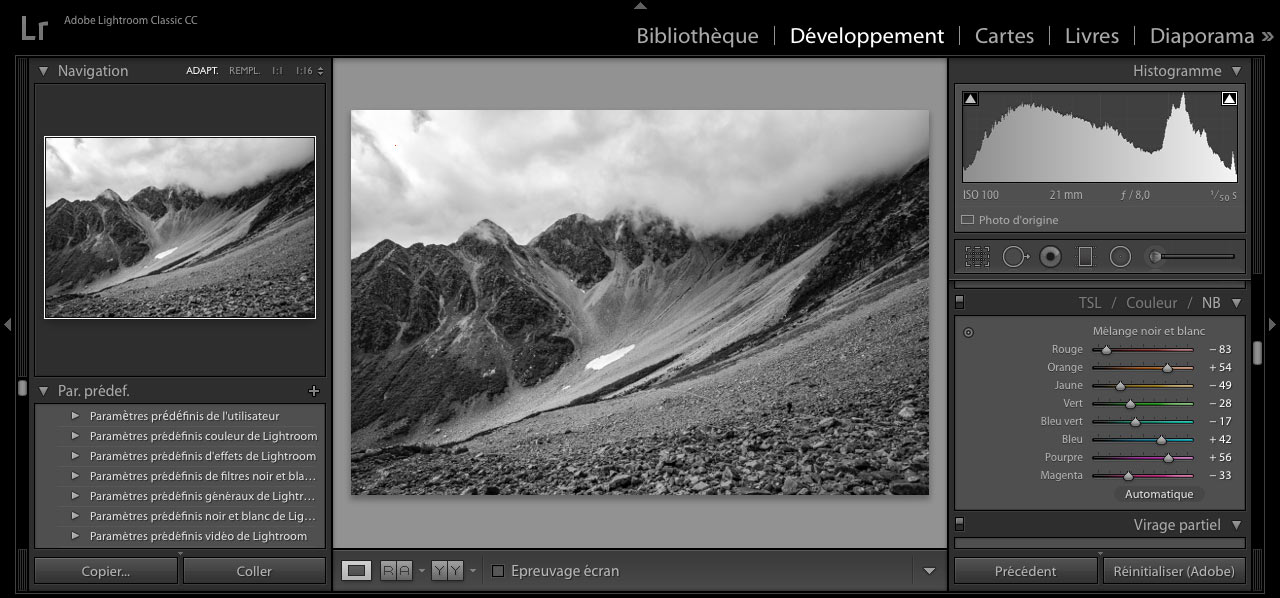
Photoshop propose une fonctionnalité très similaire à Lightroom pour contrôler les différentes nuances de gris des teintes rouge, jaune, vert, bleu, cyan et magenta. Vous pouvez y accéder à partir du menu “image”, “réglage” et “noir et blanc”.
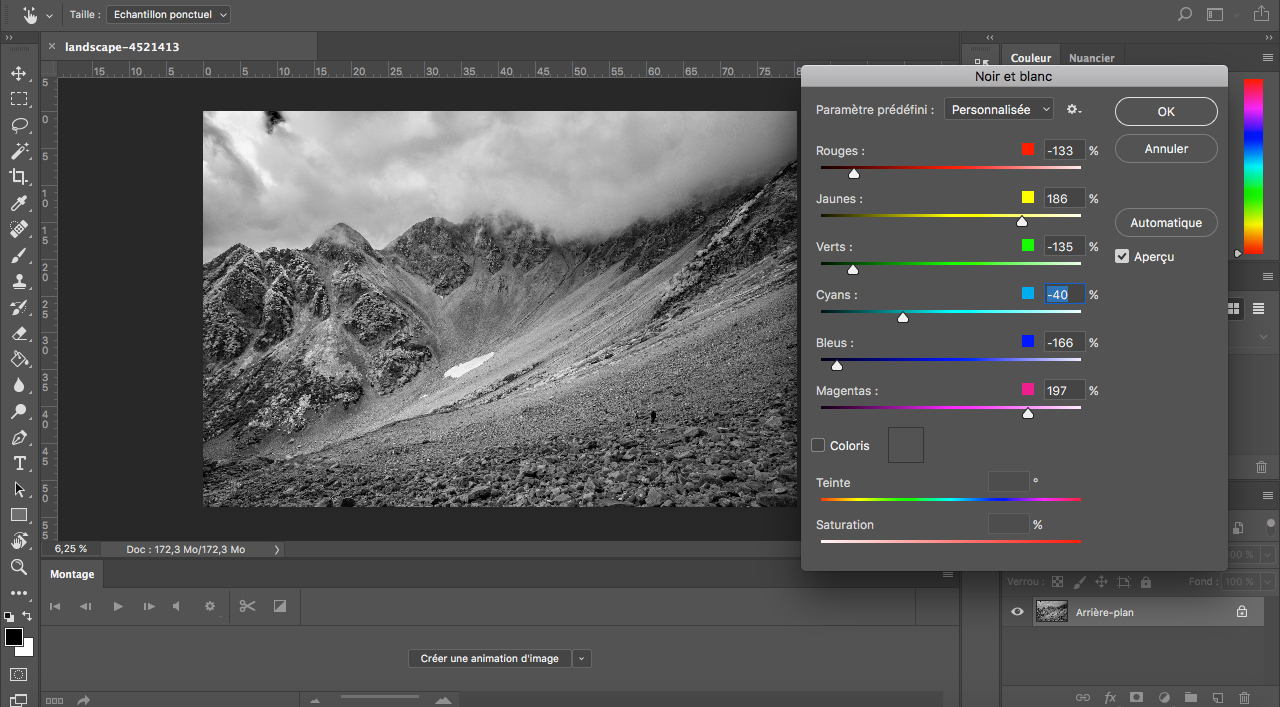
Enfin, quelle que soit la méthode de conversion en noir et blanc que vous utilisez, il sera nécessaire d’ajouter du contraste pour rendre votre image plus dramatique et percutante. Pour ce faire, allez dans « Image » , “Réglages” puis cliquez sur « Luminosité / Contraste » dans Photoshop. Pour Lightroom, faites tout simplement glisser vers la droite le curseur “Contraste”. Faites cependant attention de ne pas utiliser de valeur extrême, car cela risque de boucher les noirs. Après avoir ajusté le contraste, vous pouvez travailler sur les détails et la structure de l’image en ajoutant de la clarté. Cela va avoir pour effet de mieux détacher les différents éléments de l’image.
Il existe bien évidemment de nombreuses autres méthodes et réglages pour convertir une photo en noir et blanc, mais vous devriez pouvoir obtenir d’excellents résultats avec les méthodes décrites ci-dessus. Enfin, si vous souhaitez obtenir un résultat professionnel d’un seul clic et sans avoir la moindre connaissance en retouche photo, vous pouvez utiliser l’un des presets du pack 101 presets Lightroom pour la photo de paysage en noir et blanc.
→ 101 presets compatibles avec Adobe Lightroom 4, 5, 6 & CC.
→ Installation rapide et facile des presets dans Adobe Lightroom.
→ Presets compatibles avec les fichiers RAW et JPEG
→ 101 presets compatibles avec Adobe Lightroom mobile.
Si vous avez aimé cet article, n’hésitez pas à vous abonner à la newsletter pour être informé lors de la publication des prochains sujets et pour recevoir gratuitement votre livre photo.